
Някои фенове на браузъра Yandex питат как да направят Yandex началната страница в Google Chrome. Въпреки неяснотата на подобна задача, не е трудно да се реши. Всичко, което е необходимо, е да имате инструкции за работа, за да вършите работата на вашия телефон или компютър. Че ще го разгледаме в статията.
Как да направите Yandex началната страница в Google Chrome на компютър и телефон
За начало, помислете за най-простия вариант, който лежи на повърхността. За да направите Yandex началната страница в Google Chrome всеки път, когато я включите, използвайте автоматичния метод. Алгоритъмът е следният:
- Въведете браузъра (името на програмата няма значение тук).
- Въведете уебсайта на Yandex (Yandex.ru) в лентата за търсене.
- Обърнете внимание на надписа от лявата страна, който предполага да направите сайта за начална страница.
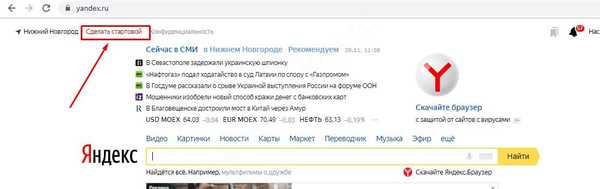
Подобна система работи във всички уеб браузъри, включително Google Chrome. Но опцията може да не работи автоматично в най-новите версии на браузъра, така че може да са полезни и други методи. Ще се спрем на тях по-подробно по-долу..
На бр
Ако въпросът е как да направите Yandex началната страница на компютъра на Google в Google Chrome, просто въведете браузъра и следвайте серия от прости стъпки. Алгоритъмът е следният:
- В менюто на Google Web Explorer кликнете върху трите точки от дясната страна.
- Отидете в Настройки.

- Кликнете не върху секцията „Външен вид“ и поставете отметка в квадратчето до бутона „Покажи начало“.
- След като поставите тази маркировка, адресът на основното поле и надписът Промяна.
- Кликнете върху връзката и напишете адреса на необходимата начална страница. В нашия случай тази функция в Google Chrome се изпълнява от Yandex.ru. Препоръчително е да посочите адреса на ресурса с добавянето на www.

- За да се отвори страницата на Yandex при стартиране на Google Chrome, отидете на секцията за стартиране на Chrome и отидете в секцията Задаване на страници и кликнете върху бутона за добавяне. Регистрирайте необходимия сайт.
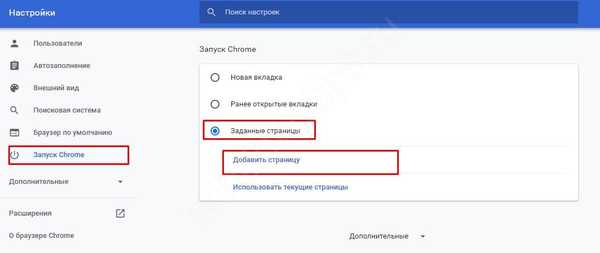
След извършване на настройките, когато Google Chrome се стартира, Yandex ще се отвори. По желание в настройките на категорията Търсачка можете да зададете Yandex като сайт за търсене по подразбиране. По желание обаждането към началната страница е достъпно чрез натискане на комбинацията Alt + Home.
Бутон за начало
Друга полезна функция, която е полезна за потребителите на Google Chrome, е настройването на бутона Начало на панела на браузъра (символ на къщата). За да постигнете резултата, направете следните стъпки:
- Отворете елемента настройка на уеб браузъра. За да направите това, щракнете върху трите точки в горната дясна част и след това Настройки. Можете да извървите по-кратък път и да напишете chrome: // settings / в полето за URL адрес, след което натиснете Enter.
- Включете дисплея на бутона на главната страница. За да направите това, отидете на секцията „Външен вид“ и там маркирайте бутона „Покажи начало“.
- Промяна на URL адреса, който в момента е необходим. За да разрешите проблема, щракнете върху връзката за редактиране близо до URL адреса под бутона Show Home. В полето, което се показва за опцията Следваща страница, въведете адреса на уебсайта на Yandex.

След като запазите настройките, можете да кликнете върху символа на къщата и незабавно да отидете на раздела за стартиране в Google Chrome. По този начин, два инструмента наведнъж ви позволяват да получите бърз достъп до сайта.

По телефона
Ако желаете, можете да направите Yandex главната страница в Google Chrome и Android. За да направите това, трябва да направите няколко стъпки:
- Влезте в Google Chrome на телефона си..
- Кликнете върху трите точки в горния десен ъгъл.
- Кликнете върху връзката Настройки.
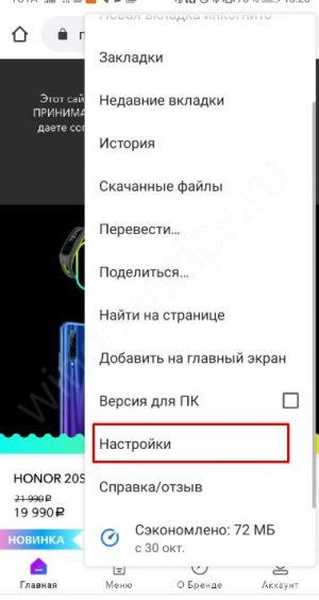
- Следвайте връзката Начало.
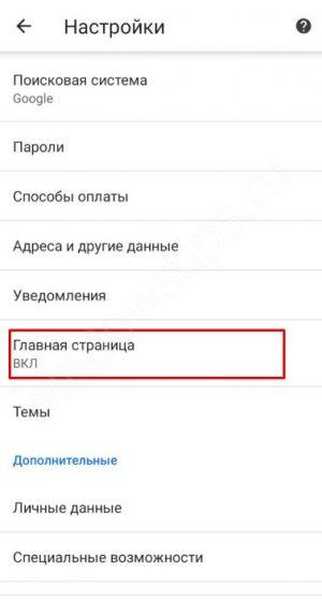
- Променете адреса на Yandex URL.
- Уверете се, че превключвателят е включен в дясната страна (включване на функцията).
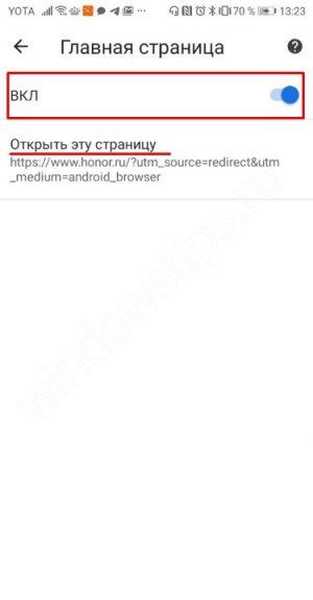
Промените веднага влизат в сила. Не е необходимо да записвате промените отделно.
Как да премахнете Yandex от стартовия раздел
Ако задачата е да промените или премахнете Yandex от началната страница в Google Chrome, няма да е трудно да направите това. В този случай има два начина: променете URL адреса според алгоритъма, описан по-горе, или отидете по другия начин и задайте настройката така, че след вписване да се отвори нов раздел. Ако е избрана втората опция, направете следните стъпки:
- Влезте в Google Chrome на компютър.
- Горе вдясно кликнете върху три точки..
- Отидете в Настройки.

- В секцията Launch Chrome изберете секцията New Tab..

Тук можете да промените темата на дизайна, като вземете предвид личните предпочитания.
резултати
Знаейки как да направите Yandex начална страница в Google Chrome, винаги можете да персонализирате любимия си браузър. Но има ситуации, когато не винаги е възможно да настроите Yandex като начален раздел. Това може да се дължи на разширения на уеб Explorer или злонамерен софтуер. В тази ситуация опитайте следните стъпки:
- Изключете всички добавки в уеб Explorer и се опитайте да направите началната страница на Yandex ръчно. Ако системата е работила, включете приложенията едно по едно, докато не се появи повреда.
- Ако след влизане в Google Chrome покаже непонятна страница или се зарежда от само себе си, причината може да е вируси. За да отстраните проблема, проверете вашия компютър за шпионски и друг зловреден софтуер.
В противен случай превръщането на Yandex в началната страница в Google Chrome не е трудно. Ако възникнат трудности, те могат да бъдат разрешени с помощта на горните препоръки..
Приятен ден!











